
Adobe Indesign è uno dei migliori programmi per modificare libri, riviste e cataloghi. Tuttavia, il fatto che sia a pagamento significa che non è disponibile per tutti. Anche così, se ce l'hai, ci sono alcuni trucchi con cui ottenere effetti incredibili. Per esempio, Sai cos'è una linea nidificata e come realizzarla in Adobe Indesign?
Se non hai idea di cosa ci riferiamo, ma vorresti saperlo, allora ti parleremo dell'argomento in modo che tu capisca a cosa ci riferiamo e, inoltre, sappia come farlo se hai il programma. Fallo?
Cos'è una linea nidificata
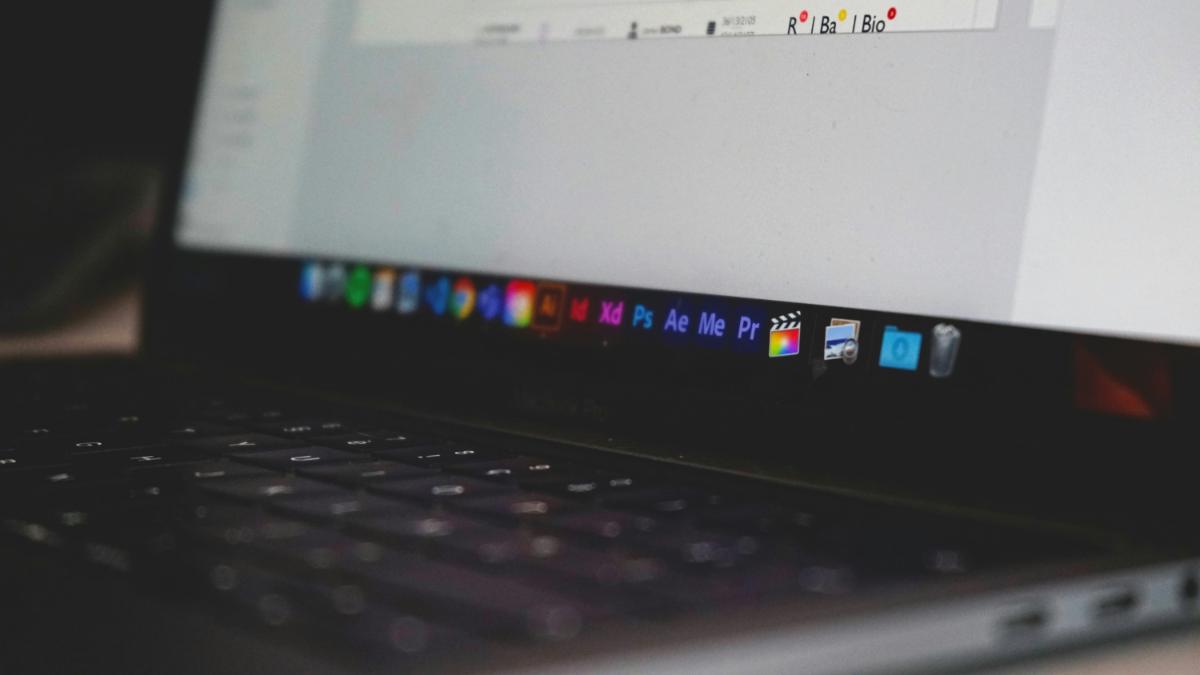
La riga nidificata ha a che fare con paragrafi di testo. Nello specifico si fa riferimento a righe che fanno parte di paragrafi.
Una linea nidificata crea un effetto di contrasto, ovvero differenzia elementi simili all'interno di un paragrafo creando una combinazione di famiglia o stili tipografici (ad esempio, grassetto), per dimensione (rendendo una riga o più più grande del resto delle parole) o per colore (per dirla diverso dal solito, che è nero).
Gli stili nidificati non sono sempre stati disponibili in Indesign, infatti erano inclusi nella versione CS3 del programma, quindi se ne hai una più vecchia, sfortunatamente non potrai utilizzarla. La funzione è quella di introdurre uno o più stili di carattere all'interno dello stile di paragrafo. E anche se potresti esserti perso un po' in questo momento, in realtà è più facile di quanto pensi.
Per renderti ancora più semplice la comprensione. Immagina di avere un testo in Word in cui l'intero paragrafo è nello stile di paragrafo "corpo del testo". Ciò rende tutti i paragrafi uguali, avendo lo stesso carattere, dimensione, spaziatura... Tuttavia, all'interno di quel paragrafo, vuoi inserire un altro stile, senza separare il paragrafo stesso. Ecco come sarebbe la linea annidata, qualcosa che si applicherà solo a determinate parole o frasi all'interno di quel paragrafo e gli darà "enfasi".
Ad esempio, lascia che le prime due righe siano arancioni. O che le prime tre parole siano, invece che una dimensione 12, una dimensione 18. Capisci adesso dove stiamo andando?
Vantaggi della linea annidata
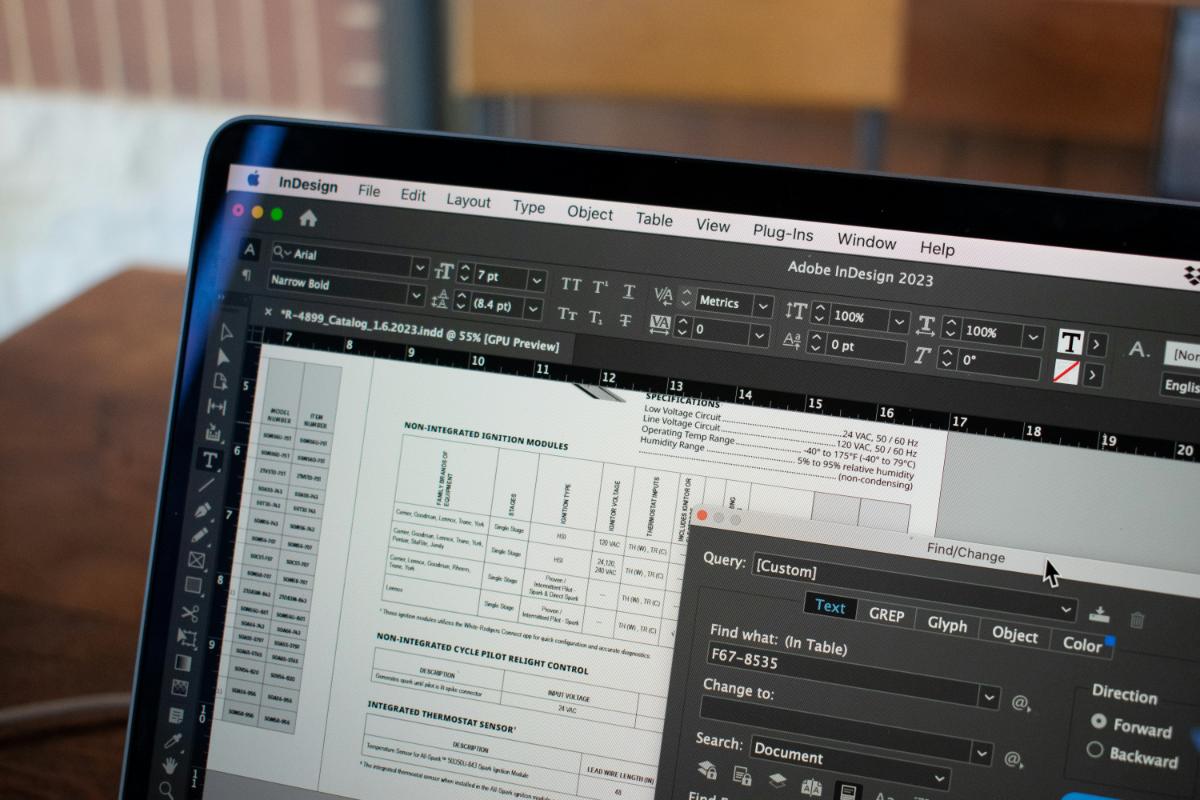
Quando si creano stili nidificati, ci sono diversi vantaggi che portano molti professionisti a programmarli nei propri programmi per usarli quasi automaticamente.
Uno di questi vantaggi è la chiarezza della struttura. E i paragrafi rimarranno gli stessi indipendentemente dal fatto che vengano utilizzati vari stili di carattere. Ad esempio, uno per le prime righe, un altro per le virgolette, per le parole finali...
Tra i principali vantaggi, Quello che risalta di più è il fatto di creare paragrafi con dettagli. E non c'è dubbio che una riga annidata attirerà l'attenzione del lettore, il che consentirà una maggiore creatività e originalità nelle edizioni.
Visivamente, un libro con le prime due righe di ogni capitolo in maiuscolo e il resto non catturerà l'attenzione ed è qualcosa che non si vede comunemente nei libri. La stessa cosa accadrebbe se quelle linee (o linea) fossero di un altro colore, di un’altra dimensione, ecc.).
Una volta stabiliti gli stili annidati Quasi automatico può essere utilizzato in tutte le parti del documento che amano, senza dover ripetere nuovamente l'intero processo. Questo ti aiuta ad avere maggiore flessibilità, velocità nell'editing e facilità, perché non devi svolgere attività ripetitive.
Ma come si crea una linea nidificata? Questo è ciò di cui vogliamo parlarvi dopo.
Come creare una linea nidificata in Indesign

Ora che sai cos'è una linea nidificata, è tempo di vedere come viene eseguita in Adobe Indesign. Dobbiamo avvisarti di questo Non è qualcosa di complicato da fare, ma potrebbe volerci un po' di tempo di ricerca, di tentativi ed errori, lascia che sia come vorresti. Pertanto, qui ti forniremo le chiavi per arrivare a questa parte del programma e, poi, sarà questione di esercitarti in modo da vedere i diversi effetti che si ottengono e salvare quelli che pensi di utilizzare più frequentemente.
Per renderlo più pratico e visivo, vi lasciamo un video che abbiamo trovato che lo spiega abbastanza bene:
In esso, l'esempio che ti fornisce inizia con un paragrafo con lo stile "Corpo". Tuttavia, vuole cambiare i titoli dei film con un colore diverso.
Per fare questo, fallo Fare clic con il tasto destro sullo stile di paragrafo e, nel menu visualizzato, fare clic su "Modifica stile". Verrà visualizzata una nuova finestra Opzioni stile paragrafo. Successivamente, dovresti attivare “Capitolari e stili nidificati”.
Nella sezione degli stili nidificati, fai clic su nuovo stile nidificato e lì iniziamo a lavorare sui diversi stili che abbiamo. Ma come si ottiene lo stile del personaggio? Per fare ciò, devi andare su Testo / Stili di carattere. Premi il tasto Alt e fai clic su Crea nuovo stile.
Lì potrai dare un nome al tuo stile e compilare i campi che desideri, ad esempio utilizzando un altro carattere, dimensione, colore... E poi dovrai solo applicarlo manualmente dove vuoi che venga utilizzato. Ma nel caso delle linee nidificate, ciò può avvenire in modo praticamente automatico.
A parte quello stile nidificato, Potresti creare nuovi stili che influenzino sempre le stesse parole o gli stessi paragrafi che hai. Naturalmente, se desideri combinare lo stile nidificato, dovresti creare uno stile di carattere combinato con le modifiche desiderate.
Come puoi vedere, ora sai cos'è una linea nidificata e come farlo in Adobe Indesign. Tutto quello che devi fare è metterti all'opera e iniziare a utilizzarlo nelle tue edizioni di libri, cataloghi o riviste. Conoscevi questo trucco? Che dire degli stili nidificati in generale? Ti leggiamo nei commenti.